în unele cazuri, doriți să luați copii de rezervă din arhivele dvs. într-un disc optic sau doriți să faceți discuri de boot pentru recuperarea computerului atunci când ceva nu merge bine sau să creați DVD-uri cu momentele personale preferate.
pentru toate aceste nevoi, trebuie să aveți un dispozitiv de înregistrare capabil pe computer și, desigur, un software de înregistrare instalat pe computer.
personal prefer să folosesc aplicații ușoare și utilitare în computerul meu pentru nevoile mele. Prin urmare, am găsit o aplicație ușoară de ardere CD / DVD / HD DVD / Blu-ray pentru a efectua operațiile de mai sus. Numele aplicației este „ImgBurn” și acceptă toate versiunile de sistem de operare Microsoft Windows din Windows 95, Windows 98, Windows Me, Windows NT4, Windows 2000, Windows XP, Windows 2003, Windows Vista, Windows 2008, Windows 7 și Windows 8.
în acest tutorial puteți găsi instrucțiuni despre cum să utilizați ImgBurn pentru a crea sau arde fișiere ISO și cum să scrieți fișierele pe un Disc optic (DVD/CD, disc Blu-ray)
cum să utilizați ImgBurn pentru a crea sau arde fișiere ISO sau pentru a scrie fișierele pe un Disc optic.
Pasul 1: Descărcați și instalați „ImgBurn”.
1. Descărcați „ImgBurn” de aici. (Faceți clic pe o oglindă de descărcare pentru listă și apoi alegeți descărcare)
2. Alegeți” Run ” în fereastra pop-up.

3. Alegeți „următorul”la ecranul 1 al expertului de configurare ImgBurn.
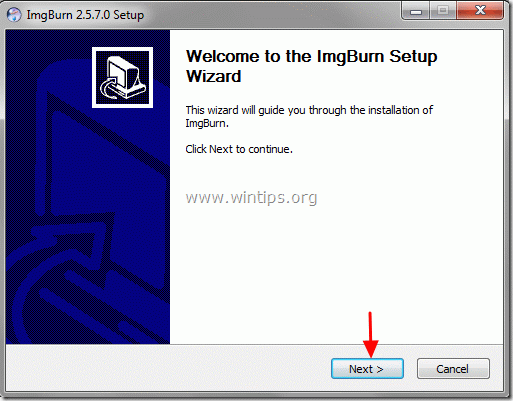
4. Acceptați Acordul de licență și alegeți „următorul”.

5. Lăsați opțiunile de configurare implicite și alegeți „următorul”.
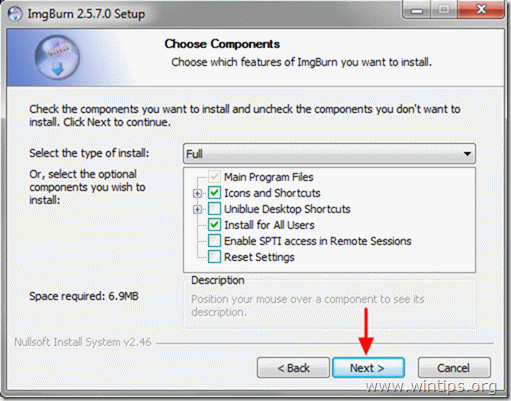
6. Lăsați locația implicită de instalare (cu excepția cazului în care utilizați o altă locație pentru a instala programe) și alegeți „următorul”.
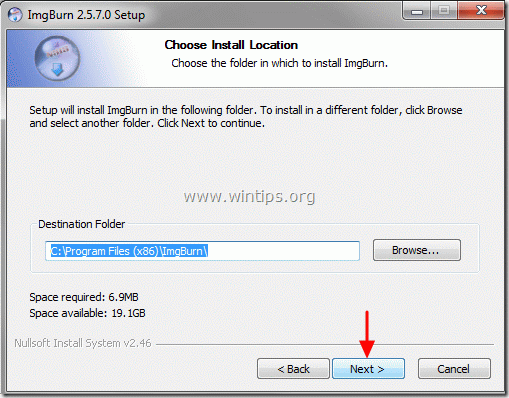
7. Alegeți „următorul” în meniul start Opțiuni folder.

8. Când instalarea este finalizată, alegeți” Finish ” și începeți să utilizați ImgBurn.
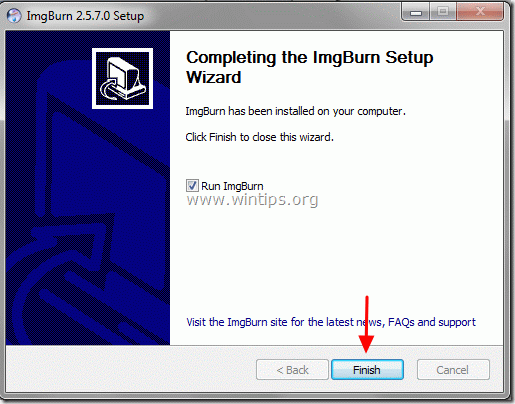
Pasul 2: Cum se utilizează aplicația „ImgBurn”.
când începe aplicația ImgBurn, ar trebui să vedeți următoarea fereastră pe ecran:
observație*: principalele operații care pot fi efectuate folosind ImgBurn sunt explicate mai jos.
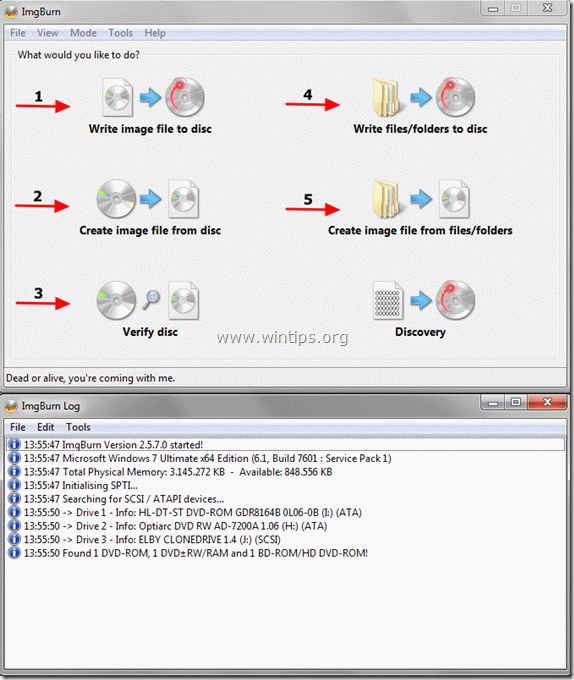
ImgBurn caracteristici:
1. Scrieți fișierul imagine pe disc: utilizați această caracteristică dacă doriți să scrieți un fișier imagine (de ex. .Din, .Coș, .NRG, etc.) pe un disc media optic (de exemplu, CD-ROM, DVD-ROM sau disc Blu-ray).
2. Creați fișier imagine de pe disc: folosind această caracteristică, veți putea crea un fișier care conține tot conținutul datelor de pe discul optic preferat (CD, DVD sau Blu-ray disc) într-un fișier imagine (de ex .ISO).
3. Verificați discul: utilizând această caracteristică, puteți verifica conținutul dintre fișierul imagine și discul optic original.
4. Scrieți fișiere/foldere pe disc: utilizați această caracteristică pentru a scrie / copia arhivele într-un disc CD-ROM sau DVD-ROM.
5. Creați fișier imagine din fișiere / foldere: utilizând această caracteristică, puteți crea un fișier imagine din fișiere sau foldere.
ardere fericită!

angajăm
căutăm scriitori tehnici part-time sau full-time care să se alăture echipei noastre! Este vorba despre o poziție îndepărtată pe care scriitorii de tehnologie calificați de oriunde din lume o pot aplica. Click aici pentru mai multe detalii.